Configurazione del server OCR MyQ
Il MyQ OCR Server può essere configurato nella finestra di configurazione del server OCR che si apre automaticamente al termine dell'installazione del server. Può anche essere aperto tramite la finestra MyQ Impostazioni del server OCR nelle applicazioni Windows.
Nella finestra di configurazione è possibile anche arrestare e avviare il servizio Windows del server OCR e aprire i registri.
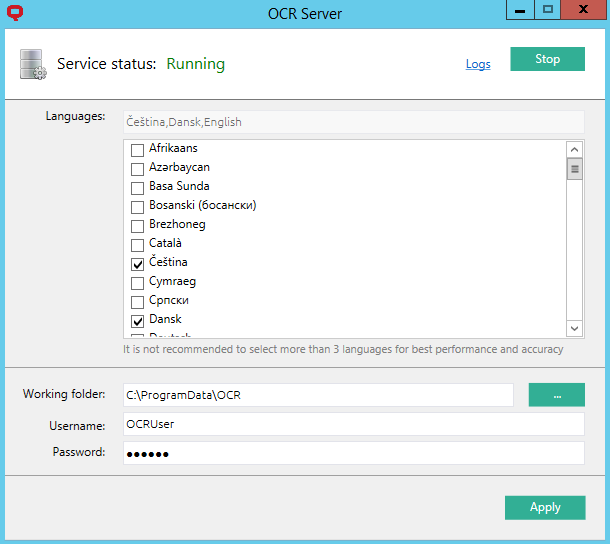
Le lingue - Sebbene sia possibile selezionare tutte le lingue disponibili, si consiglia di selezionare solo quelle che probabilmente verranno utilizzate nel processo OCR. La selezione di un numero minore di lingue aumenta la velocità e la precisione del processo OCR.
Cartella di lavoro - Questa è la cartella in cui il server OCR e il server MyQ si scambiano i file scansionati OCR. Il percorso inserito qui deve essere lo stesso della cartella di lavoro OCR, impostata nella finestra di dialogo Scansione e OCR nell'interfaccia web dell'amministratore di MyQ (la cartella predefinita è C:\ProgrammaDati\MyQ\OCR). Nel caso in cui si utilizzi una cartella condivisa, inserire l'opzione Nome utente e Password per accedere alla cartella.
Sia il server MyQ che il server OCR devono avere accesso completo (lettura/scrittura) alla cartella di lavoro OCR.
Cliccare Applicare affinché le modifiche abbiano effetto.
Per aprire i file di log, fare clic su Registri nell'angolo superiore destro della finestra di configurazione del server OCR.
Per arrestare o riavviare il servizio OCR Server di Windows, fare clic su Fermarsi (o Inizio) nell'angolo superiore destro della finestra di configurazione del server OCR. È possibile gestire il servizio anche nel Task Manager di Windows, dove è chiamato Servizio OCRS.
.png)